- 下载安装VMware
VMware官网地址:https://www.vmware.com,进入首页->点击download:

选择下载版本:
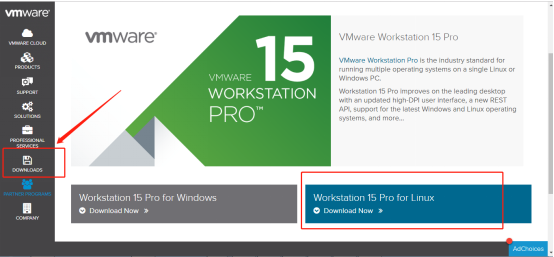
下载完成后,默认安装即可,其中安装的路径可自己选择,许可证秘钥可以上网搜索。
下载需要的liunx系统ISO镜像,此处选择的是centos镜像,centos官网地址:https://www.centos.org
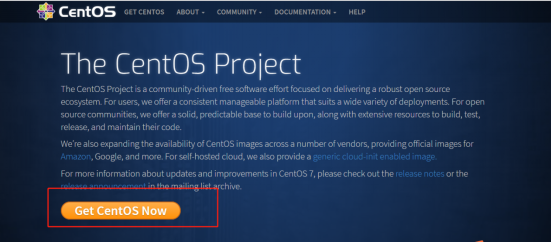
点击 “get centOS now ”进入下载页面:
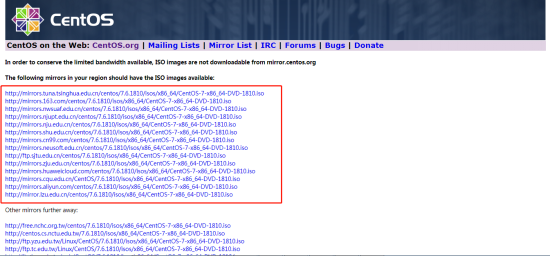
选择我们需要的liunx版本即可。下载完之后把此文件放到一个你知道的地方,下面安装虚拟机的时候要用到。
VMware安装完成后,打开虚拟机选择主页中的创建新的虚拟机:
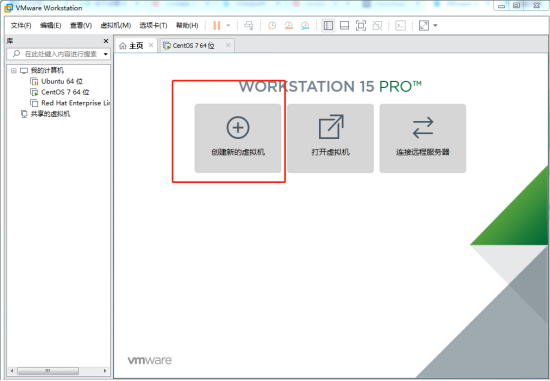
选择典型即可,点击下一步,页面如下:

此处安装来源选择默认的即可,点击浏览,找到我们下载的liunx镜像文件。然后工具会自动检测镜像,显示“已检测到的***”,就可以点击下一步:

虚拟机名称可以自己设置,默认即可,点击浏览按钮可以更改工作目录。
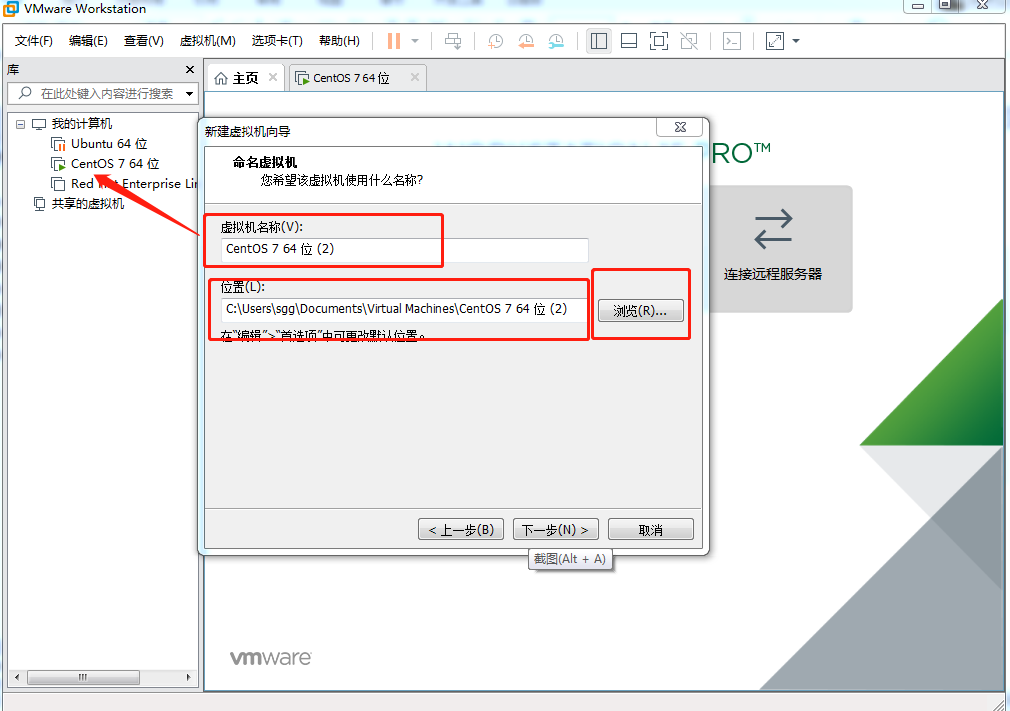
设置磁盘大小,可以改为需要的大小,点击下一步:
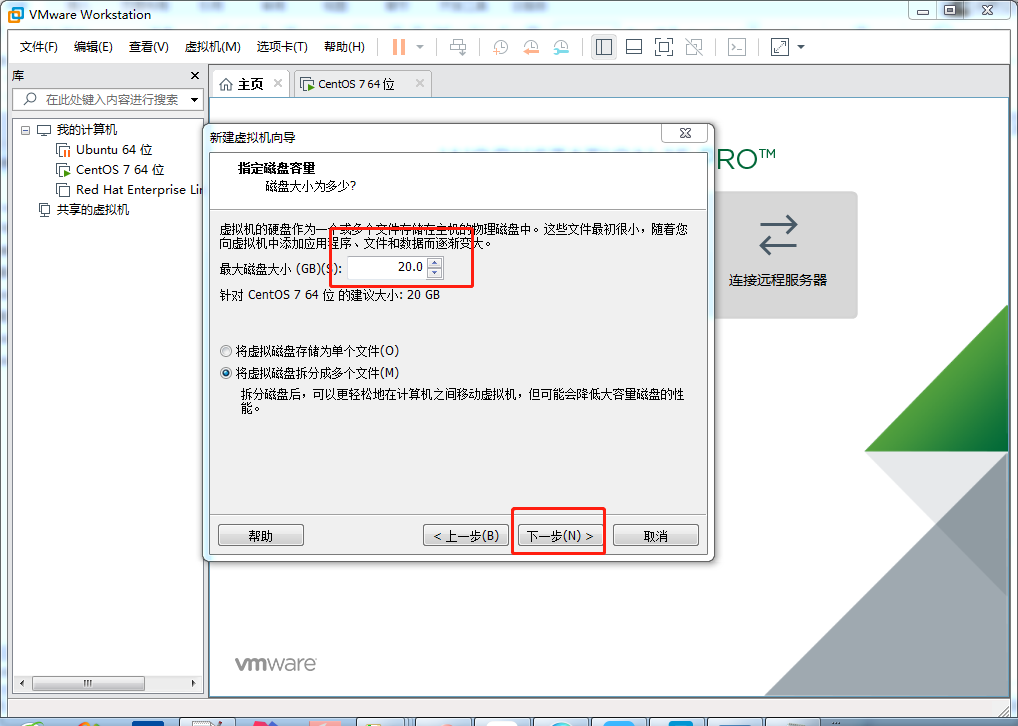

此处可以设置硬件配置,内存可设为8G,处理器设为4,这个设置在后面安装完成虚拟机之后也可以修改。
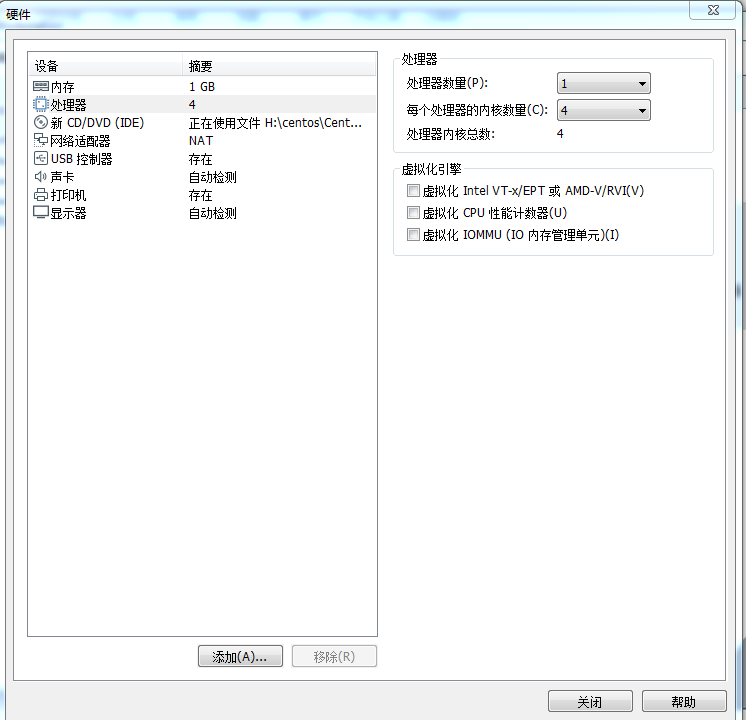
到此,虚拟机安装设置完成,启动虚拟机之后,liunx系统安装界面需要点击或者默认1分钟时间到之后会自动安装
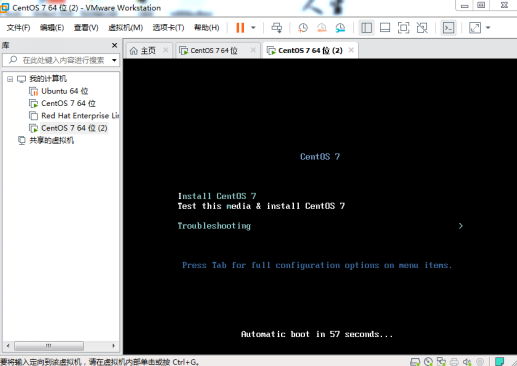

安装完之后进入引导页面,选择语言,中文
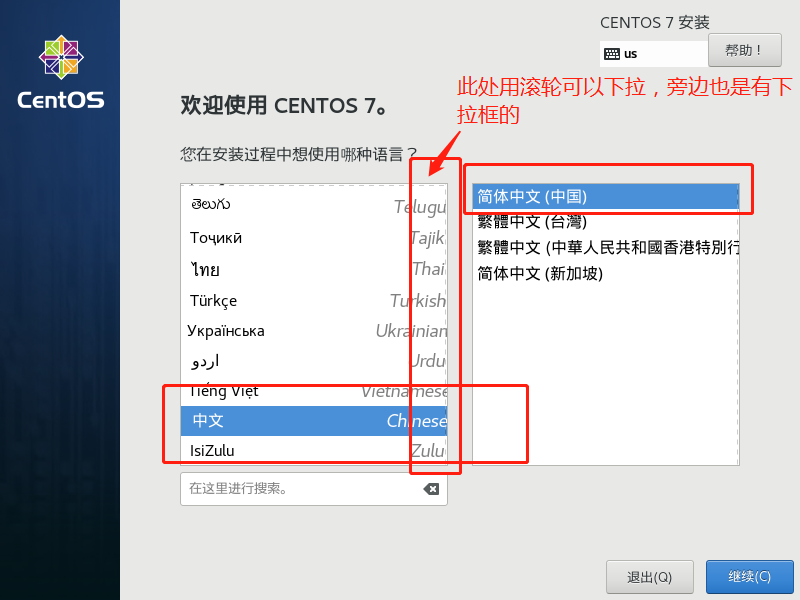
点击继续,然后设置系统安装位置,此处也可以设置网络与主机,使得虚拟机可以联网,改变网卡名称等。

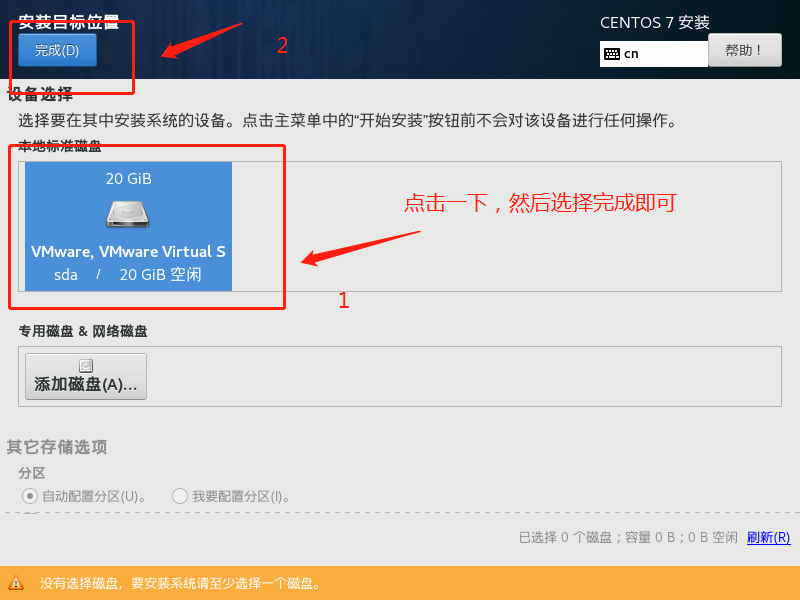
开始安装页面,设置root密码

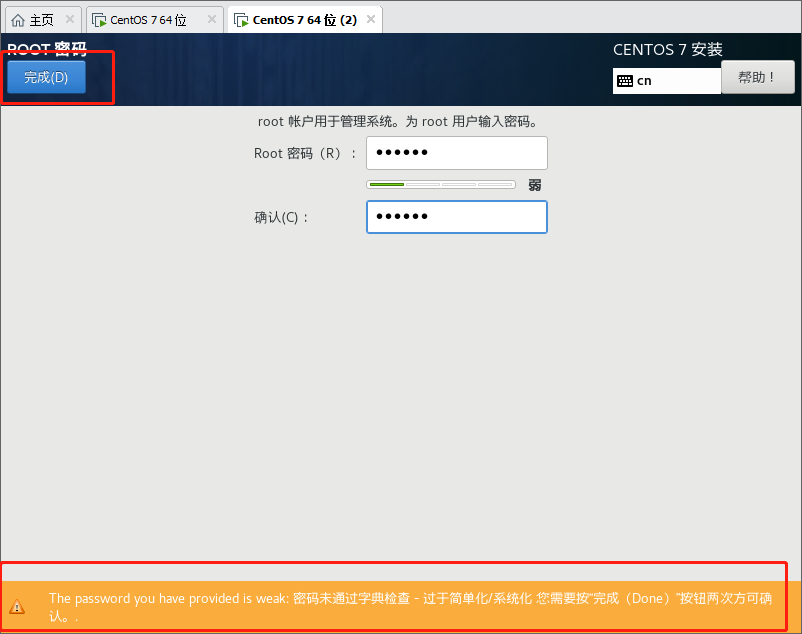
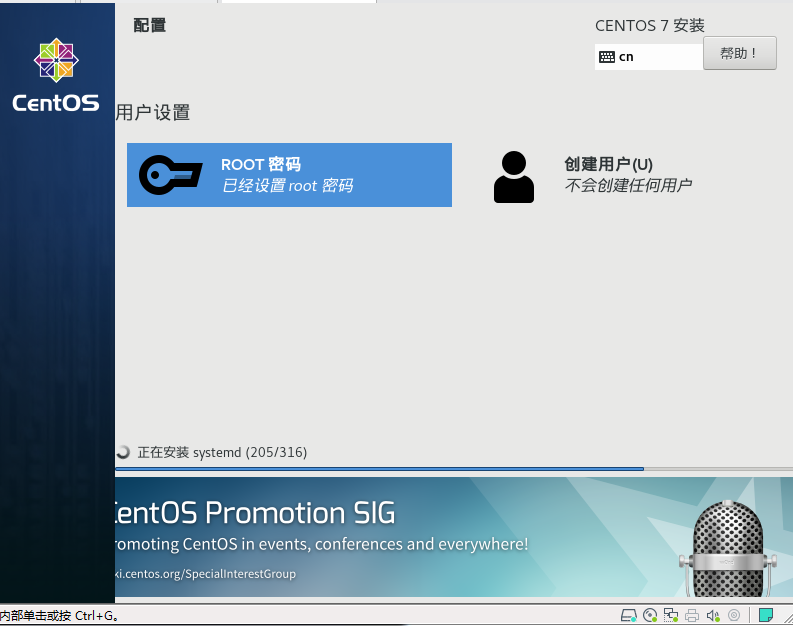
点击重启
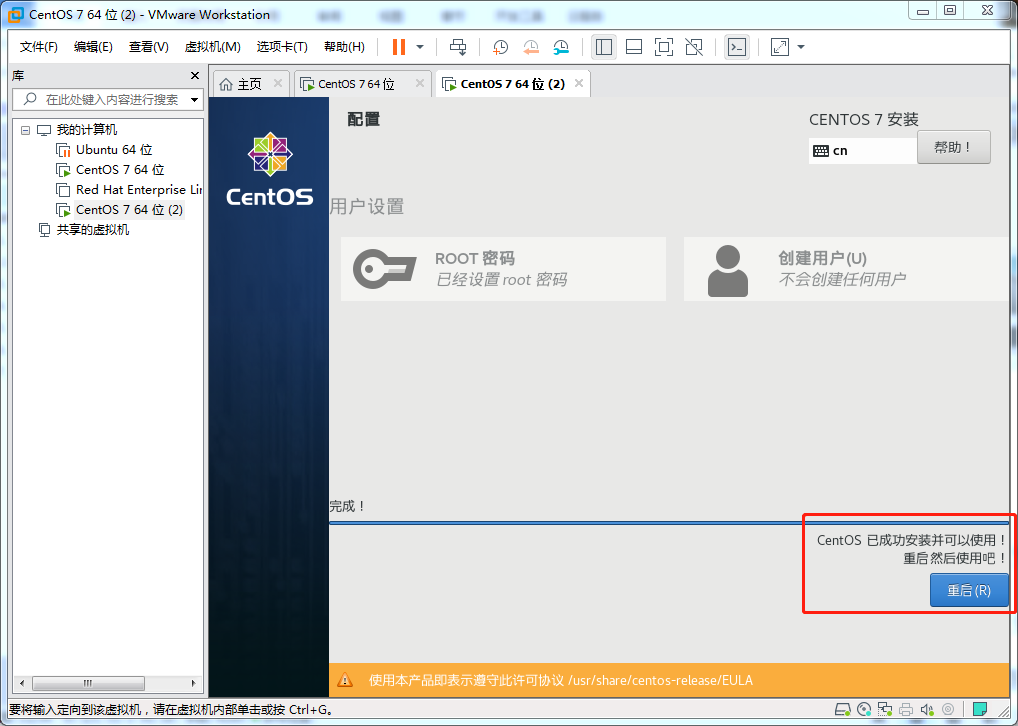
等待安装完成之后,进入主页面:
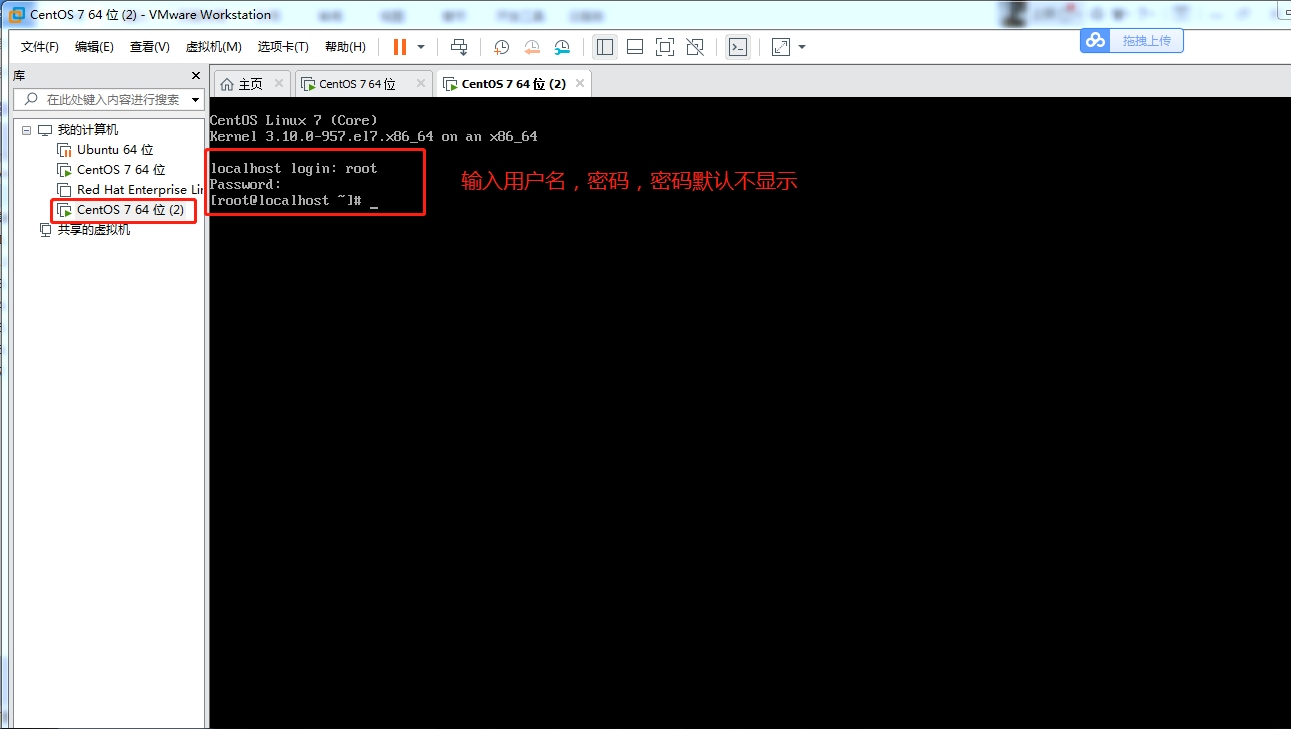
输入密码之后按“enter”,至此centos系统安装完成,下一篇详细说明虚拟机连接xshell。